Sådan indstilles Reddit-baggrunde som baggrund på pc og Android automatisk

At indstille dine Reddit-baggrunde som baggrund vil ikke påvirke brugen af webstedet, men vil hjælpe med din oplevelse, mens du surfer.
Microsoft Windows Office bruges hver dag af millioner af mennesker til at skrive dokumenter, lave ark, organisere deres arbejde og meget mere. Alle, der bruger et hvilket som helst program fra Office-pakken, vender ofte tilbage til det samme dokument igen og igen, hvorfor det er vigtigt at kunne en fil til den åbne liste i Microsoft Office, så du kan finde den, når du vil.
Fastgørelse gør det nemt at finde filer og mapper. Du behøver ikke at søge i alle dine nyligt oprettede dokumenter efter det, du har brug for. Fastgør blot dit dokument i den åbne liste. Det betyder, at du hurtigt kan finde den på din enhed, uanset hvor du er.
Hver gang du åbner Word, Excel eller PowerPoint, vil du have din fastgjorte fil eller mappe kun et par klik væk, mindre hvis du bruger Ctrl+O- genvejen.
Selvom MS Office er en af de mest populære produktivitetsprogrampakker i verden, er det muligvis ikke den bedste løsning for dig, afhængigt af dine enheder såvel som det mål, du ønsker at opnå. Afvej fordelene og ulemperne omhyggeligt og afgør, hvilken løsning der er den bedste for dig.
Fordele
– Alsidig
– Produktiv
– Sikker
– Gode indbyggede apps
Ulemper
– Voldsom
– Resource Heavy
– Udviklet til tastatur og mus
Du kan købe et aktiveringskort til hos Amazon og få det sendt med posten. Koden fungerer for både Windows- og MacOS-brugere.
Her er en oversigt over de generelle trin til fastgørelse:
1. Opret dit ønskede dokument ved at bruge et af Microsoft Office-programmerne. Du kan også bruge tredjepartsprogrammer til at oprette dit dokument.

2. Vælg Åbn, Filer > Åbn i menuen Filer. Du kan også klikke på Control + O på dit tastatur for at få adgang til nyligt besøgte filer.
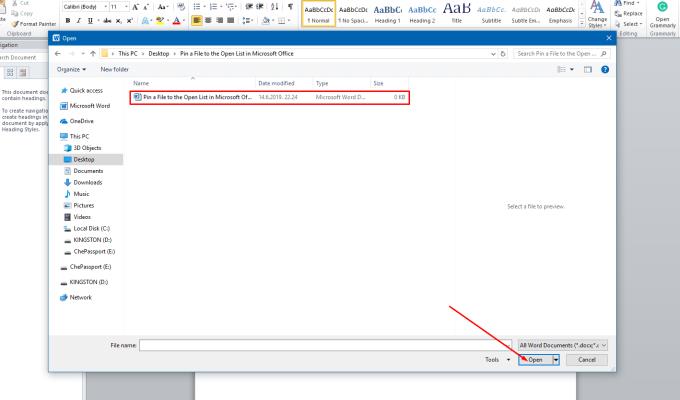
3. Træk nu musen hen over den fil, du ønsker at fastgøre.
4. Et pin-ikon vises på højre side af din valgte fil.
5. Klik nu på pin-ikonet. Din fil vil gå til toppen af åbningslisten for Microsoft Office. Din fil vises som en fastgjort fil.
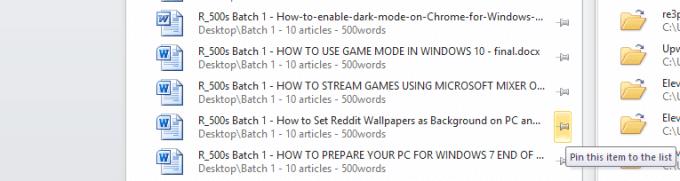
6. Nu kan du tilføje så mange filer, som du vil, til din pinliste.
I Windows er det nemt at organisere filer i en gruppe. Denne gruppe af filer kaldes en mappe. Du kan gemme dine relevante dokumenter i en enkelt mappe. Hvad hvis du kunne fastgøre dine mapper i åbningslisten i Microsoft Office? Det lyder virkelig godt. Lad mig vise dig en nem vejledning til at fastgøre dine mapper oven på åbningslisten.
1. Gå til menuen Filer , og tryk på knappen Gem for dit dokument. Du kan også bruge kommandoen Control + S fra dit tastatur. Nu kan du se på listen over de 5 senest åbnede mapper.
2. Find din mappe og træk musen hen over mappenavnet.
3. Et pin-ikon vises på højre side af den ønskede mappe.
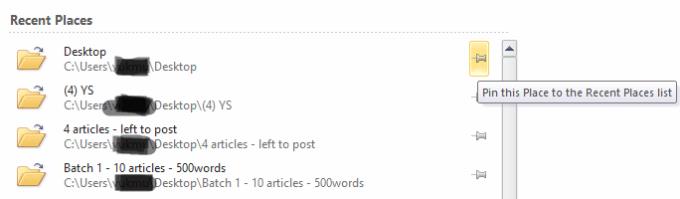
4. Vælg nu pin-ikonet ved at venstreklikke på det.
5. Din mappe vises øverst i vinduet med gemte emner i Microsoft Office. Din mappe vises under billedteksten
6. For at fastgøre en mappe, som er fraværende på listen, skal du åbne en af dens filer. Dette trin tilføjer mappen til den nyligt åbnede mappeliste.
Du kan også frigøre dine filer og mapper. Når en fil eller mappe ikke længere er på din prioritetsliste, skal du frigøre den med disse trin.
1. Åbn din fastgjorte liste. Klik nu på pin-ikonet for den ønskede fil eller mappe.
2. Din fil vises ikke længere på den fastgjorte liste i Microsoft Office.
Vi håber, at denne Microsoft Office-funktion vil hjælpe dig med at få hurtig adgang til dine filer og mapper.
At indstille dine Reddit-baggrunde som baggrund vil ikke påvirke brugen af webstedet, men vil hjælpe med din oplevelse, mens du surfer.
Microsoft har annonceret, at januar 2020 vil markere afslutningen på livet for Windows 7, hvilket betyder, at officiel support til produktet ikke længere vil fungere.
Det er et velkendt faktum, at de fleste af de apps, der ejes af Facebook, nu har en "Stories"-funktion. Den er også til stede på WhatsApp i form af "WhatsApp-status". Desværre må de fleste brugere ty til at tage et skærmbillede.
Vi udforsker funktionerne i Office 365 eller Office 2019 og afgør, om det er det rigtige køb.
Med Windows 10 kan du øjeblikkeligt få adgang til de programmer eller programmer, du har brug for, ved at fastgøre dem til proceslinjen.
Windows 10 er den seneste tilføjelse til Windows-familien, og det var Microsofts mål, da det udviklede det opdaterede OS for at gøre det sikrere og mere sikkert.
Windows 10 kommer med mange nye funktioner, men af dem alle er Cortana en af de bedste. Du kan endda bruge den til at lukke din pc ned.
Hvis du er teknisk kyndig, kan du bruge disse instruktioner til at installere One UI Beta på Galaxy Note 9, S9 og S9 Plus.
Animojis var en af de mest omtalte funktioner på iPhone, da Animojis blev lanceret, men de har været begrænset til kun iPhone X fra nu af. Der er dog en måde at få noget sammenligneligt på din Android-enhed.
At få løst opgaver uden afbrydelse er altid tilfredsstillende. Konstante distraktioner kan være frustrerende og irriterende. Det samme gælder for arbejde på skærmen. Gentagne annoncer dukker op
Især i arbejdspladssituationer bør du kende vigtige genveje i Microsoft Outlook for at gøre dit arbejde nemmere, og så du kan løse eventuelle opgaver hurtigere.
I gamerens verden betragtes Windows som en af de bedste platforme at bruge. Windows 10 får flere opdateringer hvert år, der forbedrer pc-spil med speciel softwareoptimering.
Det er almindeligt forstået, at en af hovedforskellene mellem en iPhone og en Android er, at Android-telefoner ikke kan bruge iMessage. Grunden til, at folk antager, at iMessage ikke er en mulighed
Flere Android-brugere kan have deres eget rum med deres egne apps og data på deres enheder. Sådan sætter du det hele op.
Windows 10 er et Microsoft-operativsystem, der blev lanceret i 2015. Det er et af Microsofts mainstream-operativsystemer. Windows 10-brugere modtager softwareopdateringer fra tid til anden. Disse opdateringer forsøger at forbedre Windows 10s driftskapacitet, men den overordnede fremtid er ikke klar, og selv dem, der er fortrolige med Microsoft-produkter, er ikke helt sikre på, hvad der venter forude for OS.
Akronymet NFC står for Near Field Communication. Som navnet antyder, muliggør den kommunikation mellem kompatible enheder, der er inden for tæt rækkevidde.
Hvis du er Windows-bruger, støder du muligvis på den sorte pil. Du kan se den sorte pil i alle versioner af Windows i Enhedshåndtering. Hvad mener de?
Android Pie, også kendt som Android 9 Pie, er den seneste version af Android OS. Den blev første gang lanceret i 2018, og opdateringen er tilgængelig til næsten alle nye Android-telefoner.
Android-telefoner bruger et af de bedste og mest stabile operativsystemer, der findes, men nogle gange kan dette operativsystem forårsage problemer. Hvis du føler, at der er noget galt, kan du prøve at genstarte enheden i fejlsikret tilstand for at se, om det løser problemet.
Vi undersøger, om en opgradering til Microsoft Office 2019 er det værd med denne anmeldelse af produktet.
Bruger du stadig Windows Live Mail til Hotmail eller andre e-mails? Læs her, hvordan du importerer Outlook-kontakter til Windows Live Mail desktop-app.
Lær hvordan du kan forhindre e-mailmodtagere fra at kunne videresende en e-mail i Microsoft Outlook.
Vil du have adgang til din Yahoo Mail direkte fra din Outlook-konto? Lær hvordan du tilføjer Yahoo Mail til Outlook 2021, 2019 og 2016.
Denne tutorial viser dig to måder, du kan tilføje brugerdefinerede ord til Microsoft Word-ordbogen.
En vejledning der viser, hvordan du får Microsoft PowerPoint 365 til at afspille dit diasautomatik ved at indstille fremadskridning af dias tidsindstillinger.
Vi viser dig detaljerede trin til, hvordan du tilbagekalder en e-mail besked sendt fra Microsoft Outlook 365.
Vi tilbyder flere løsninger til at løse et almindeligt problem, når du forsøger at forhåndsvise vedhæftede filer i Microsoft Outlook med denne guide.
En vejledning, der viser, hvordan du aktiverer eller deaktiverer Microsoft Outlook tilføjelsesprogrammer (plug-ins).
Tag fat på de fire mest almindelige Microsoft OneDrive problemer med denne samling af løsninger for at få din cloud-lagring til at fungere ordentligt.
Vi viser dig et trick, du kan bruge til nemt at eksportere alle dine Microsoft Outlook 365-kontakter til vCard-filer.























